- ランサーズでイラストを依頼する手順がよくわからない。
- ネットでイラストを依頼するのは初めてなので不安。
- 久々にランサーズを使うので依頼の仕方を忘れてしまった。
僕も、初めてランサーズを使った時は、本当に頼めるかどうか不安でした。
それに、依頼方法が3つもあるので初心者にはわかりにくいし不安ですよね。
この記事は、初めての方でもランサーズで、迷うことなくイラストの依頼が出来るように、
これまで、イラストの依頼に総額10万円以上使った筆者が、わかりやすく解説しています。
初めてランサーズで、イラストの依頼をする方は、ぜひ、いちどご一読ください。
ポイント
仕事の依頼をして、提案を集めるのは無料なので、気軽に依頼してみてくださいね。
ランサーズが初めての方は会員登録から

「ランサーズ」を初めて利用する方は、まず会員登録(無料)をします。
ランサーズへ移動し画面右上にある「会員登録ボタン」をクリックして進んでくださいね。
プロジェクト方式でイラストを依頼する手順
プロジェクト方式は、ランサーズで主流の依頼方法です。
依頼者が詳細を掲示して制作者(ランサー)を募集します。
募集期間中に仕事をしたい受注者(ランサー)が提案を送り、
その中で自分の希望に合う提案があれば制作を依頼します。
相談しながら、じっくり納得のいくイラストを作りたい方におすすめです。
依頼を投稿する
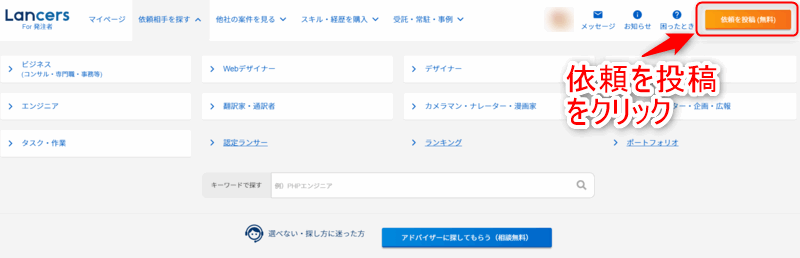
まずは右上にあるオレンジの「依頼を投稿(無料)」ボタンをクリックしましょう。
依頼するジャンルの選択

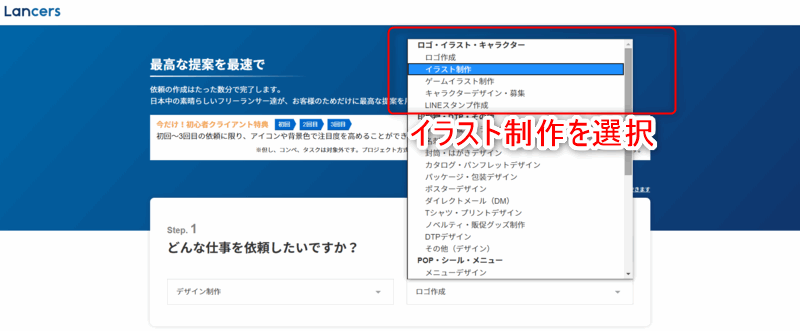
ステップ1では、依頼する仕事のジャンルを選びます。
まず、「デザイン制作」を選び、その右側のタブから「イラスト制作」を選択しましょう。
仕事の頼み方を選択

ステップ2では仕事の頼み方を選びます。
プロジェクト方式の「プロジェクトの依頼画面に進む」をクリックします。

ステップ2まで設定したジャンル、仕事方式が選択されているので、
間違っていないか確認してください。
依頼内容を入力

ステップ3では依頼の詳細を入力していきます。
依頼タイトル、ジャンル、内容、募集の締め切りが入力必須項目です。
依頼の特徴や、参考資料やイメージ、ラフなどのファイルを添付する事も可能です。
予算を決めて依頼を公開する

ステップ4は支払い方式と予算の目安の入力です。
あくまでもここの予算は目安なので、あらかじめ金額が決まっている場合は
「依頼内容」に予算を詳しく記入することをおすすめします。
その下にあるオプションは、追加料金を支払うことで受注者が案件を検索したときに、
枠や色の変更によって目に触れやすくなるシステムです。
また、依頼者が決まっている場合は、
ほかの人にプロジェクトの募集が見えない形で申し込める
「非公開オプション」を設定することもできます。

入力が済んだらページ下にある「内容を確認する」をクリックしましょう。

入力した内容が表示されるので、改めて不備がないか確認してください。
ページ下部にある「依頼を登録する(無料)」をクリックすると、募集が開始されます。
ポイント
依頼を登録すると、ランサーから提案が届くので、依頼するランサーを選んでプロジェクトを開始させます。
スキルパッケージでイラストを依頼する手順
スキルパッケージは、出品されているスキルを購入できるサービスです。
例えば、「イラストを2,000円で描きます」という感じでスキルが出品されています。
細かい依頼内容を入力する必要が無いので、
初めての方でも簡単にイラストの依頼ができるのが特徴です。
スキルパッケージで出品者を検索

「ランサーズ」の発注者としてログインしたら
「スキル・経歴を購入」のタブから選んでいきましょう。

タブにカーソルを置くと、細かいジャンルが表示されるので、
その中にある「デザイン制作」を選んでクリックしてください。
すると、デザインやイラストに関するスキルパッケージの出品一覧を見ることができます。

さらに左側のメニューから「ロゴ・イラスト・キャラクター」を選択しましょう。
これにより、ロゴやイラスト、キャラクターデザインなど、
イラスト制作に関する出品者一覧が表示されます。

ページ上部の検索窓では、指定のキーワードを入力する
「絞り込み検索」ができるのでぜひ活用しましょう。
たとえば、イラストのテイストに合わせた「かわいい」「クール」と入力したり、
「アイコン」「挿絵」などイラストの使用目的のキーワードで
検索したりするのもおすすめですよ。
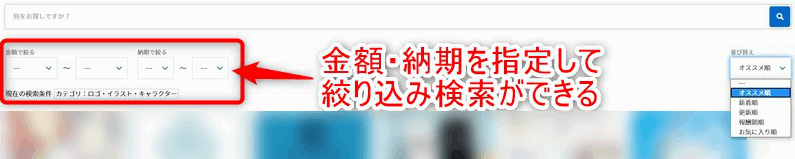
また、「金額」や希望する「納期」を条件にした絞り込み検索もできます。
予算が決まっている場合や、何日まで仕上げてほしいといった希望があるときに便利です。
さらに右側のタブで「オススメ順」「新着順」「更新順」「報酬額順」「お気に入り順」で、
並び替えることもできます。
検索条件の指定や並び替えを使って、
好みの絵柄や希望予算に合わせた出品者を見つけましょう。
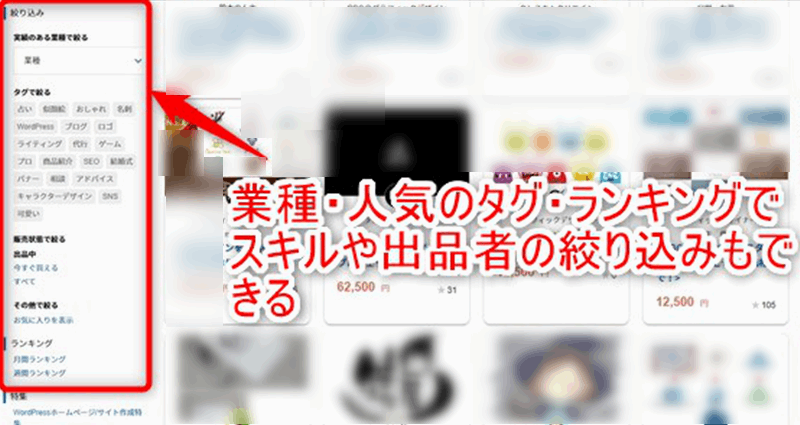
画面左側には「業種」や人気の「タグ」、「ランキング」による
絞り込み検索が用意されています。
また、「似顔絵」などイラストの種類に関する「タグ」もあるので、
気になるものがあればチェックしてみましょう。
依頼したい出品者が見つかったら、クリックして詳細ページに進みましょう。
詳細ページには、依頼の概要や注意点などが明記されています。
出品者を選んで相談
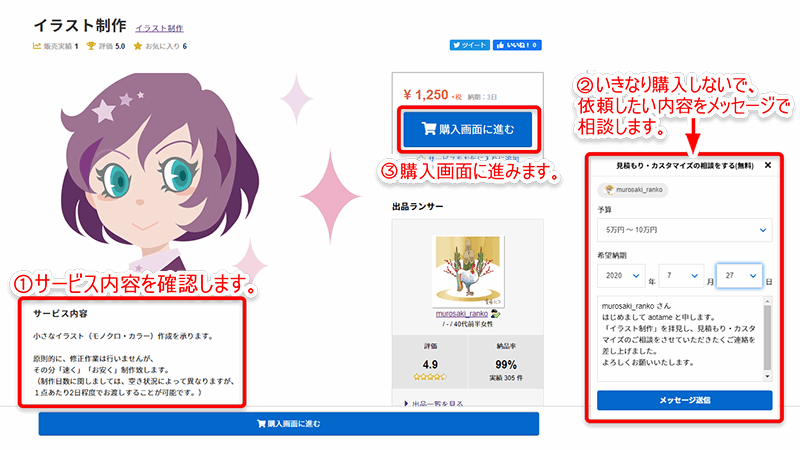
ポイント
いきなりスキルを購入しないで、こちらの依頼したい内容を、メッセージで相談する事をおすすめします。
出品者のアイコンをクリックすると、これまでの実績や評価などの情報をチェックできます。
過去にサービスを購入した方の感想、評価が書かれていますので参考にしてくださいね。
評価があまり良くなかったり、納品率が低かったりするようなら
購入を見送った方がいいでしょう。
気になるスキル出品がいくつかあって、誰に依頼するのか即決できないときは、
先にお気に入り登録を済ませておきましょう。
お気に入り登録をしておけば、あとからじっくり比較したり、
別の依頼をしたいときに出品者を検索したりするのにも役立ちます。
依頼する出品者が決まったら、こちらの依頼したい内容を
メッセージで相談し、納得出来たら購入に進みます。
画面の右側に「購入画面に進む」のボタンが表示されているので、
ここから購入手続きを進めていきましょう。
ポイント
「ランサーズ」では、購入者からの評価などが、一定水準を越えると、
「認定ランサー」の称号が出品者に与えられます。
「ランサーズ」が仕事の実績を評価している証明なので、
信頼できるポイントの1つとしてチェックしておきたいですね。
購入してイラストを依頼する

「購入画面に進む」をクリックすると、次のように「購入内容の確認」ページに移動します。
青い枠内に「購入個数を選択してください」の選択タブがあるので、
単価を確認し、依頼したいイラストの枚数分申し込みましょう。
また、納期や、サイズ、修正作業対応などが概要欄に書かれているので、
こちらも確認しておくことをおすすめします。

ページ下部分に、「利用規約に同意して進む」のボタンがあります。
その前に利用規約があるので、目を通してチェックを入れます。
チェックを入れたら「利用規約に同意して進む」ボタンをクリックします。
ボタンをクリックすると、出品者へイラスト制作依頼の申請がメールで届けられます。
その後は出品者が申請を承諾し、依頼者が料金の仮払い手続きを行う流れです。
あとはメッセージで、やりとりしながら、イラストを制作してもらいます。
コンペ方式でイラストを依頼する手順
コンペ方式は賞金を設定して、完成済みのイラストを募集する方式です。
依頼者は提案されたイラストの中から気に入ったものを選び、
報酬を支払ってそのイラストを買い取ります。
事前に報酬を仮払いする必要がありますが、
受注者側は前もって報酬が支払われているので、
安心感があることから提案が集まりやすいのが特徴です。
コンペを投稿する

依頼の仕方はプロジェクトと同じく、まずは右上の「依頼を投稿(無料)」を選びます。
コンペをするジャンルの選択

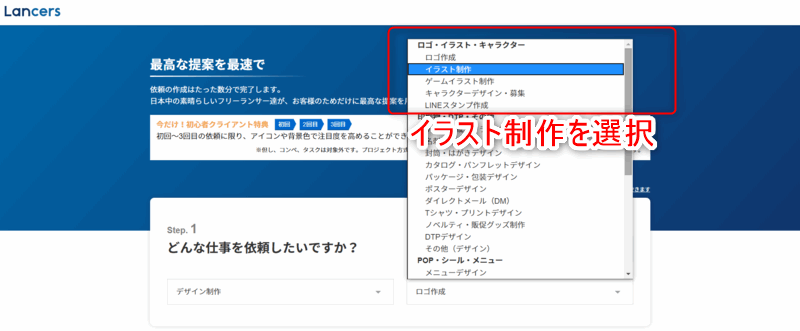
ステップ1はジャンルの選択です。
「デザイン制作」から「イラスト制作」をクリックしましょう。

ステップ2の「どのように仕事を頼みたいですか?」で
「コンペの依頼画面に進む」をクリックします。
イラストのイメージを設定する

イラストのイメージに「希望する色」を3つまで選びます。
希望の色がなければ「その他の色」に入力することもできます。

希望するイメージがあれば青丸を移動させて設定します。
例として、いちばん上の行だと、シンプルな絵柄が良ければ左側に、
複雑な絵柄が良ければ右側に丸を寄せます。
指定が終わったら「次へ」をクリックします。
依頼内容を作成

次の「依頼作成」で、概要・特徴を入力します。
どういったデザインやモチーフのイラストを希望するか、
使用目的など詳細を記入しましょう。
必要なイラスト数を設定して、使用する業種(ジャンル)を選択します。
入力が終わったら下部にある青い「次へ」ボタンをクリックしましょう。
料金プランの選択

コンペは事前に報酬金額を依頼者が決定し、入金手続きをします。
料金のプランはエコノミー(11,000円)~プロフェッショナル(55,000円)まで4種類。
ランサーズがおすすめしているのは、33,000円のスタンダードプランです。
こちらは提案数が15件未満だった場合に全額返金される保証システムがあるので安心ですよ。
また、「料金プランをカスタムする」で金額を自由に設定することもできます。
最後に「募集締め切り」と「提案・閲覧制限」を設定します。
ここで「募集締め切りまで提案は自分だけ閲覧する」にすると、
依頼主のみ寄せられた提案のイラストを見ることができます。
どんなイラストが提出されているか、依頼主以外は見ることができないので、
オリジナリティの高い提案が集まりやすいです。
また、「必ずコンペの当選者を選定することを確約して提案数を増加させる」を
チェックすると、コンペのキャンセルは無く、必ず当選者を決めますと宣言できます。
提案数が増えやすくなりますが、良い提案が集まらなかった場合でも
キャンセルできなくなるデメリットもあります。
どちらが良いのか予算やスケジュールに合わせて選び「次へ」をクリックします。
コンペを開始する

ここまで入力した内容が表示されるので、最終確認をしましょう。
「この内容で登録して支払方法を選択する」をクリックして、支払方法を指定します。
情報を入力したら、右側の「確定して依頼を公開する」を
クリックすると、コンペが公開されます。
まとめ:ランサーズでイラストの依頼をする方法
僕が、ランサーズでイラストを依頼するのに、おすすめの方法はプロジェクト方式です。
理由は、相談しながらイラストの作成が出来るので、
イメージどおりのイラストが出来やすいからです。
ただし、プロジェクト方式は、報酬金額が少ないと集まる提案は少ないですし、
実績のある方は応募してきません。
もし、提案が集まらない、提案があっても実績のない方だけの時は、
報酬金額を上げてみてくださいね。
